2022. 8. 14. 21:51ㆍIT잡지식
- PDF 문서 로드 실패 오류 메시지 는 모든 브라우저 또는 PDF 뷰어 응용 프로그램에 나타날 수 있습니다.
- Google 크롬에 오류가 있는 경우 PDF 문서를 여는 해결 방법은 다른 브라우저로 전환하는 것입니다.
- PDF 문서를 로드하지 못했습니다 . 오류에 대한 가장 쉬운 해결책은 브라우저를 재설정하는 것 입니다.
- 현재 PDF 뷰어가 문서를 로드하지 못한 경우 다른 뷰어를 사용해 보십시오.

이 오류는 PC에서 문서를 볼 수 없도록 하지만 수정할 수 있는 방법이 있습니다.
PDF 문서에는 많은 문제가 있으며 PDF 문서 를 로드하지 못했습니다 메시지에 대해 말하면 모든 브라우저, Outlook 또는 Adobe에 나타날 수 있습니다.
이 오류 메시지는 모든 브라우저와 PDF 파일을 처리할 수 있는 다른 응용 프로그램에 영향을 줄 수 있습니다. 문제를 해결하려면 브라우저 를 최신 버전으로 업데이트하거나 전용 PDF 뷰어를 사용해 보세요.
1. 최신 Adobe Reader 버전 다운로드
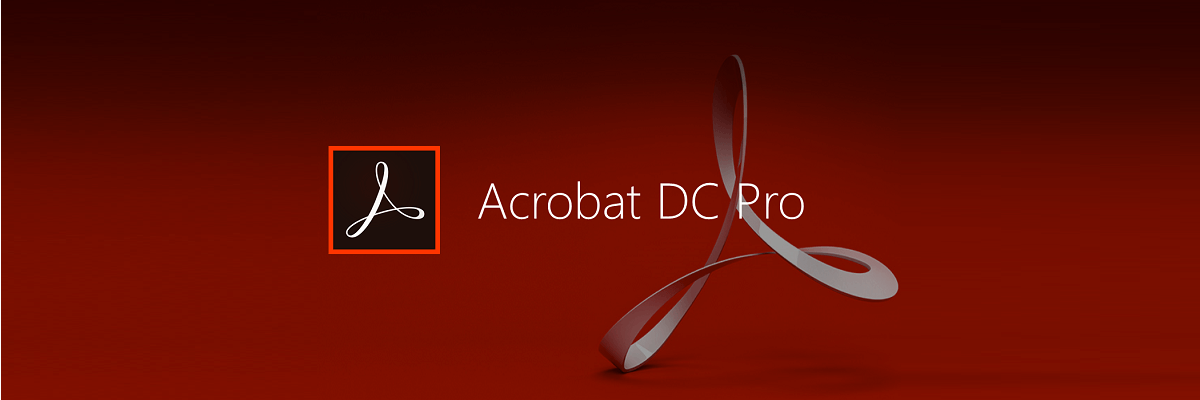
PDF 문서를 로드하지 못한 경우 현재 PDF 뷰어가 손상되었을 수 있습니다. 이 경우 모든 PDF 파일을 처리하는 새 앱을 설치하는 것이 가장 좋은 솔루션일 수 있습니다.
간단히 말해서 Adobe Acrobat Reader는 자연스러운 선택입니다. 이 도구를 사용하면 PDF 문서를 볼 수 있을 뿐만 아니라 PDF에 서명하고, 공동 작업(피드백 수집 및 추적)하고, 주석을 달고, PDF를 무료로 공유할 수 있습니다.
따라서 더 이상 시간을 낭비하지 말고 Adobe의 공식 배포 페이지에서 소프트웨어를 가져와야 합니다.
그들의 페이지에서 주저하지 말고 현재 OS 시스템과 원하는 언어를 선택하십시오. 마지막으로 지금 다운로드 버튼을 클릭합니다.
2. Chrome에서 PDF 설정 변경
- Chrome 을 열고 주소 표시줄에 다음 경로를 붙여넣고 다음을 누르십시오 Enter.chrome://settings/content/pdfDocuments
- 여기에서 PDF 다운로드 옵션을 선택합니다 .

사용자에 따르면 Chrome에서 PDF 문서 로드 실패 오류 메시지가 표시되는 경우 콘텐츠 설정에 문제가 있을 수 있습니다.
기본적으로 Chrome은 내부적으로 PDF 파일을 열도록 설정되어 있지만 전용 PDF 뷰어에서 PDF 파일을 열도록 선택하기만 하면 이 문제를 피할 수 있습니다.
그런 다음 Chrome에서 보려는 모든 PDF 문서가 다운로드되며 타사 PDF 리더에서 열어야 합니다.
이것은 최상의 솔루션은 아니지만 많은 사용자에게 효과가 있었던 확실한 해결 방법이므로 시도해 볼 수 있습니다.
또한 Windows에서 손상되거나 손상된 PDF 를 수정하는 방법을 알아보십시오 . 이 문제를 해결하고 추가 정보를 제공할 수 있기 때문입니다.
3. Chrome이 최신 버전인지 확인합니다.
- 오른쪽 상단 모서리에 있는 줄임표를 클릭하고 도움말 위에 커서를 놓고 Google 크롬 정보 를 선택 합니다.
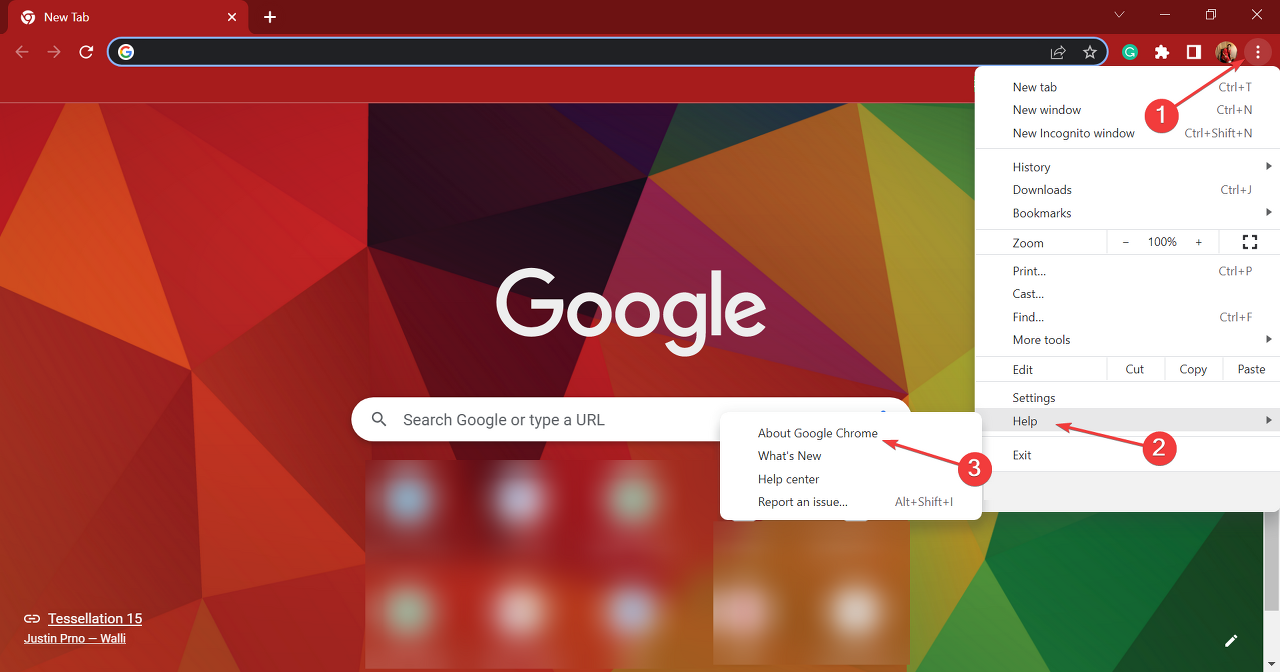
- 새 탭이 나타나고 설치된 브라우저의 현재 버전이 표시됩니다. 또한 Chrome은 이제 최신 업데이트를 확인하고 백그라운드에서 자동으로 설치합니다.

사용자에 따르면 브라우저가 오래된 경우 PDF 문서를 로드하지 못했습니다 라는 메시지가 나타날 수 있습니다. 특정 결함이 가끔 나타날 수 있지만 가장 좋은 방법은 브라우저를 업데이트하는 것입니다.
전문가 팁: 일부 PC 문제는 특히 리포지토리가 손상되었거나 Windows 파일이 누락된 경우 해결하기 어렵습니다. 오류를 수정하는 데 문제가 있는 경우 시스템이 부분적으로 손상되었을 수 있습니다. 컴퓨터를 스캔하고 결함이 무엇인지 식별하는 도구인 Restoro를 설치하는 것이 좋습니다. 다운로드하고 복구를 시작
하려면 여기를 클릭하십시오 .
Google 크롬은 누락된 업데이트를 백그라운드에서 자동으로 다운로드하지만 때때로 다양한 이유로 건너뛸 수 있습니다. 업데이트가 설치되면 문제가 여전히 존재하는지 확인하십시오.
4. 문제가 있는 확장 프로그램 제거
- 오른쪽 상단 모서리에 있는 줄임표를 클릭하고 추가 도구 위에 커서를 놓고 메뉴에서 확장 을 선택 합니다.

- 이제 브라우저에 설치된 모든 확장 목록이 표시됩니다.
- 확장 프로그램을 비활성화하려면 이름 옆에 있는 토글을 클릭합니다. 목록의 모든 확장에 대해 이 작업을 반복합니다.

일부 확장 프로그램은 브라우저를 방해하여 특정 파일을 보는 동안 PDF 문서 메시지 를 로드하지 못했습니다 .
모든 확장 프로그램을 비활성화했으면 Chrome을 다시 시작하세요. 문제가 나타나지 않으면 확장 프로그램 중 하나가 문제를 일으키는 것이 확실합니다. 문제를 재현할 수 있을 때까지 확장을 하나씩 활성화하십시오.
문제가 있는 확장을 찾으면 제거하고 Salesforce에서 PDF 문서 로드 실패 오류 가 영구적으로 해결되는지 확인하십시오 .
5. 캐시 지우기
- Chrome 을 실행 하고 Ctrl+ Shift+ 를 눌러 인터넷 사용 기록 삭제 상자 Del를 엽니다 .
- 이제 시간 범위 를 전체 시간으로 설정 하고 여기에서 모든 옵션을 선택한 다음 데이터 지우기 를 클릭합니다 .

브라우저는 특정 웹사이트를 더 빠르게 표시하기 위해 각종 파일을 PC에 저장하지만 간혹 캐시 파일이 손상되어 다양한 오류가 발생할 수 있습니다.
PDF 문서 로드 실패 메시지 가 표시되면 문제가 캐시와 관련이 있을 수 있으며 문제를 해결하려면 지우는 것이 좋습니다.
6. 구글 크롬 초기화
- Chrome 을 시작 하고 주소 표시줄에 다음 경로를 붙여넣고 다음을 누릅니다 Enter.chrome://settings/reset
- 설정을 원래 기본값 으로 복원을 클릭합니다 .

- 이제 설정 재설정 버튼을 클릭하여 확인합니다.

사용자에 따르면 때때로 브라우저의 특정 설정으로 인해 이 문제가 나타날 수 있습니다. 문제가 있는 설정을 찾을 수 없는 경우 브라우저를 기본값으로 재설정하는 것이 좋습니다.
그렇게 하면 모든 확장 프로그램, 설정 및 인터넷 사용 기록이 제거됩니다. 예를 들어 책갈피와 같은 일부 데이터를 보존하려면 해당 데이터를 백업하거나 동기화를 활성화해야 합니다.
브라우저를 재설정한 후에도 문제가 여전히 존재하는지 확인하십시오. 설정 및 검색 기록을 복원하려면 Google 계정에 로그인해야 합니다. 그러면 모든 데이터가 복원됩니다.
7. 타사 PDF 리더를 사용해 보십시오.
때때로 PDF 문서를 로드하지 못했습니다 메시지는 브라우저에만 관련될 수 있습니다. 브라우저에서 PDF 파일을 읽는 것이 가장 간단한 솔루션이지만 전용 PDF 리더를 사용하는 것이 좋습니다.
Nitro Free PDF Reader 는 훌륭한 PDF 뷰어이며 브라우저에서 찾을 수 없는 많은 고급 기능을 제공합니다.
브라우저에 이 오류 메시지가 계속 표시되는 경우 전용 PDF 리더 사용을 고려하기에 완벽한 시기일 수 있습니다.
PDF 문서 로드 실패 메시지는 일반적으로 브라우저와 관련이 있으며 대부분의 경우 설정을 변경하여 문제를 해결할 수 있습니다.
그래도 작동하지 않으면 다른 브라우저를 사용하거나 전용 PDF 리더를 사용할 수 있습니다.
8. 구글 크롬 재설치
- Windows+ R를 눌러 실행 명령 을 실행 하고 텍스트 필드에 appwiz.cpl 을 입력하고 확인 을 클릭 합니다.

- Google 크롬 을 선택 하고 제거 버튼 을 클릭한 다음 화면의 지시에 따라 프로세스를 완료합니다.

- 완료되면 Chrome 공식 웹사이트 로 이동하여 다운로드하고 설치 프로세스를 완료합니다.
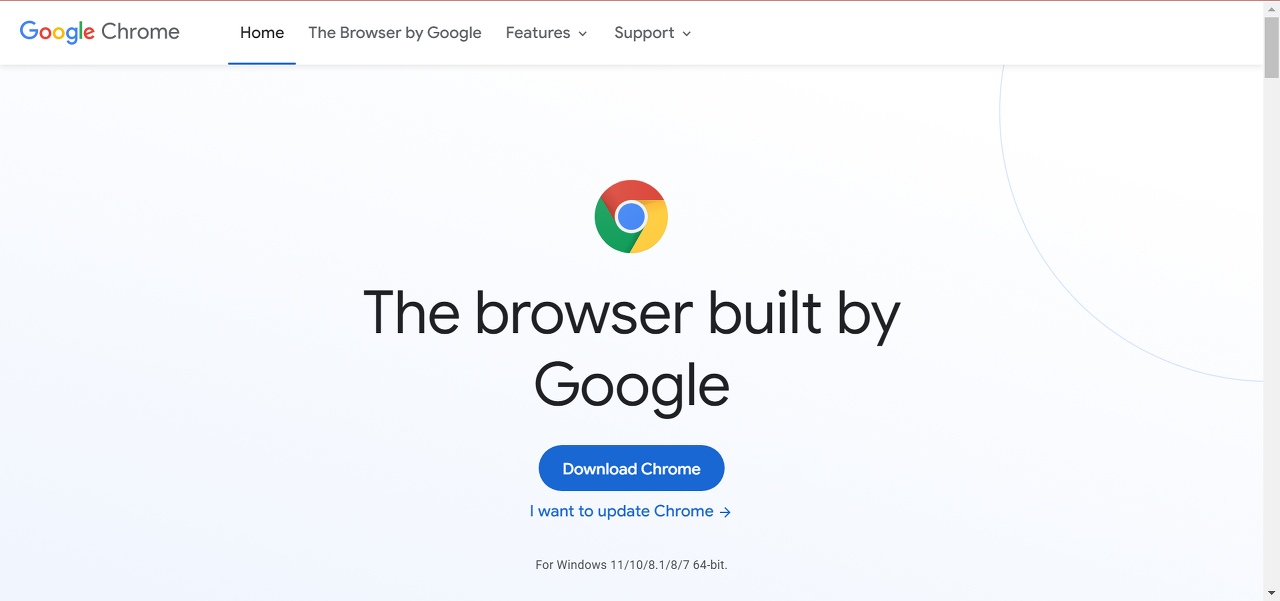
이미 Google 크롬을 재설정하려고 시도했지만 성공하지 못했다면 다시 설치해 보세요. 때때로 설치가 손상되어 이것과 다른 많은 문제가 발생할 수 있습니다.
문제를 해결하려면 Chrome을 완전히 다시 설치하는 것이 좋습니다. 이를 수행하는 방법에는 여러 가지가 있으며 가장 좋은 방법은 IOBit Uninstaller와 같은 제거 소프트웨어 를 사용하는 것입니다.
제거 프로그램 소프트웨어는 Chrome과 관련된 모든 파일 및 레지스트리 항목을 제거하여 남은 파일이 향후 설치를 방해하지 않도록 합니다.
Chrome을 제거하고 최신 버전을 다운로드하여 설치하면 오류가 수정됩니다.
여기에 나열된 방법은 Outlook에서 PDF 문서 로드 실패 가 발생한 경우 작동합니다. 또한 편집 후 PDF를 저장할 수 없는 경우 수행할 작업에 대해 알아보세요 .
'IT잡지식' 카테고리의 다른 글
| (해결법)포토샵 스크래치 디스크가 꽉 찼으므로.. (0) | 2022.08.16 |
|---|---|
| (해결법)Lightroom 파일이 지원되지 않거나 손상된 것 같습니다 (0) | 2022.08.16 |
| (해결법)Adobe Acrobat Reader DC가 응답없음 (0) | 2022.08.14 |
| (해결법)RdrCEF.exe 응용 프로그램 오류 (0) | 2022.08.14 |
| (해결법) Photoshop 도구 모음 사라짐 복구 (0) | 2022.08.14 |